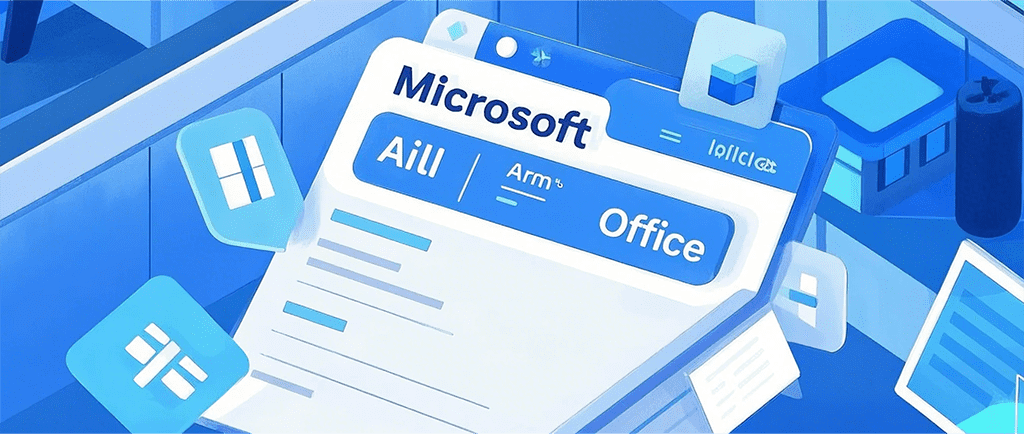
大家好~今天我们来聊聊PPT音视频设置这个话题。在我们的日常演示中,音频和视频是非常重要的内容元素,不仅能增加观众的参与感,还能提升演示文稿的专业度。可是,很多时候音视频的格式设置成了我们头疼的难题。今天,我将为大家分享如何精准地设置PPT音视频的特定格式,解决常见的音视频格式问题,让你的视频音频播放更加顺畅,呈现效果更完美。
音视频格式的基础知识
在深入讨论如何精准设置PPT中的音视频格式之前,我们先了解一下音视频格式的一些基础知识。PPT对音视频格式的支持是有限的,若不选择正确的文件格式,可能会导致无法正常播放的情况。因此,选择适合的格式是关键。
常见的音视频格式
- 音频格式:常见的音频格式包括MP3、WAV、WMA等。MP3格式由于其较小的文件大小和较好的音质,在PPT中使用较为广泛。而WAV格式适合需要更高音质的场景,但其文件较大。WMA也是常用的格式,尤其在Windows系统中使用较多。
- 视频格式:PPT支持的视频格式主要包括MP4、AVI、WMV等。MP4是最通用、最稳定的格式,不仅兼容性好,而且画质优异,因此在大多数PPT演示中,MP4通常是首选。AVI格式虽然支持较高质量的视频,但文件较大;WMV则是微软的专有格式,通常在Windows平台中效果最佳。

PPT对音视频格式的支持
PPT的音视频插入方式会受到操作系统和PPT版本的影响。最新版本的PPT(例如PPT 365)通常会对更多格式提供支持。确保使用兼容格式非常重要。如果你遇到格式无法播放的情况,可以考虑转换文件格式为PPT支持的格式,或者安装必要的解码器。
如何精准设置PPT音视频格式
我们来聊聊如何在PPT中精准设置音视频的特定格式,确保它们在演示时顺畅播放。
1. 插入音频文件
插入音频的方式
在PPT中插入音频其实非常简单。只需要进入“插入”菜单,选择“音频”选项,然后从你的文件夹中选择合适的音频文件。如果音频格式不支持,PPT通常会提示你格式不兼容。
格式设置与优化
- 选择合适的格式:如前所述,MP3是最常见的音频格式。如果你的音频文件是WAV或者WMA格式,且文件过大或者播放时有卡顿,可以尝试转换为MP3格式。使用如“格式工厂”等工具进行音频格式转换可以帮助你解决这个问题。
- 设置自动播放:在PPT中插入音频后,你可以通过“音频工具”选项卡中的“播放”设置,选择音频的播放方式。你可以设置音频在幻灯片切换时自动播放,或者设置为点击播放。
- 调整音量与循环播放:对于一些背景音乐,可以将音量调整为适合演示环境的音量。如果你希望音频在幻灯片切换时持续播放,可以设置为循环播放。
2. 插入视频文件
插入视频的方式
插入视频的操作与插入音频类似,依旧是在“插入”菜单下选择“视频”选项,选择你需要插入的视频文件。在插入过程中,PPT会显示支持的视频格式,通常MP4格式的视频文件会比较稳定。如果你插入的文件格式不受支持,系统会给出提示,建议转换为受支持的格式。
格式设置与优化
- 选择视频格式:MP4格式的视频文件通常不会遇到兼容性问题,推荐在PPT中优先选择MP4格式。若你的文件是AVI或WMV格式,可以尝试使用格式转换工具,将其转换为MP4格式。许多免费的在线工具,如“在线转换器”或“格式工厂”,都能帮助你轻松完成格式转换。
- 视频自动播放与设置:视频插入后,你可以通过“视频工具”选项卡中的“播放”功能设置视频的播放方式。你可以选择让视频在幻灯片加载时自动播放,或者设置为手动点击播放。
- 调整视频尺寸与裁剪:为了保证视频能够完全适应幻灯片的布局,你可以调整视频的尺寸。选中视频后,拖动视频的边框进行调整。若视频尺寸较大,超出了幻灯片的范围,也可以通过“裁剪”功能对视频进行剪裁,使其更符合演示的需求。
- 视频循环播放与结束时动作:在“播放”选项中,你还可以设置视频循环播放,特别是在一些需要持续播放的视频环节中非常实用。设置视频播放结束时自动跳转到下一张幻灯片,或者设置停止播放也是常见的操作。
3. 避免文件过大
无论是音频还是视频文件,过大的文件会影响PPT的加载速度和稳定性。因此,在设置音视频格式时,建议对文件进行压缩。你可以使用专业的音视频压缩工具,例如“HandBrake”或“Audacity”来压缩文件,以确保文件大小适合PPT的使用。
其他技巧:
- 使用云端视频链接:如果你担心大文件无法正常嵌入PPT中,使用YouTube或Vimeo等云端视频平台的嵌入链接也是一个好选择。这不仅能够减少PPT的文件大小,还能确保视频播放的流畅性。
- 音视频文件的兼容性检测:在演示前,建议检查音视频文件在不同设备上的兼容性,避免由于设备问题导致文件无法播放的尴尬局面。
通过上述的设置和技巧,你可以更加精准地控制PPT中的音视频格式,让你的演示内容更加生动和专业。不论是音频背景的设置,还是视频的嵌入与播放方式,合理的格式设置都能确保演示效果达到最佳。如果你在实际操作过程中遇到问题,可以根据我的方法进行调整,或者使用一些第三方工具帮助你更好地管理和优化文件。
如果本文未能解决您的问题,或者您在办公领域有更多疑问,我们推荐您尝试使用PPT百科 —— 专为职场办公人士打造的原创PPT模板、PPT课件、PPT背景图片、PPT案例下载网站(PPTwiki.COM)、人工智能AI工具一键生成PPT,以及前沿PPT设计秘籍,深度剖析PPT领域前沿设计趋势,分享独家设计方法论,更有大厂PPT实战经验倾囊相授。
在 AIGC 飞速发展的当下,PPT 设计领域也在不断革新。但无论时代如何变迁,我们对 PPT 所承载的爱与美的追求延绵不息。




